La página volverá a cargarse después de modificar este control

Ir al siguiente paso en Swift Playgrounds en la Mac
Cuando estés listo para aprender más, revisa la sección “Más playgrounds”. Ahí encontrarás playgrounds similares a los que ya descargaste.
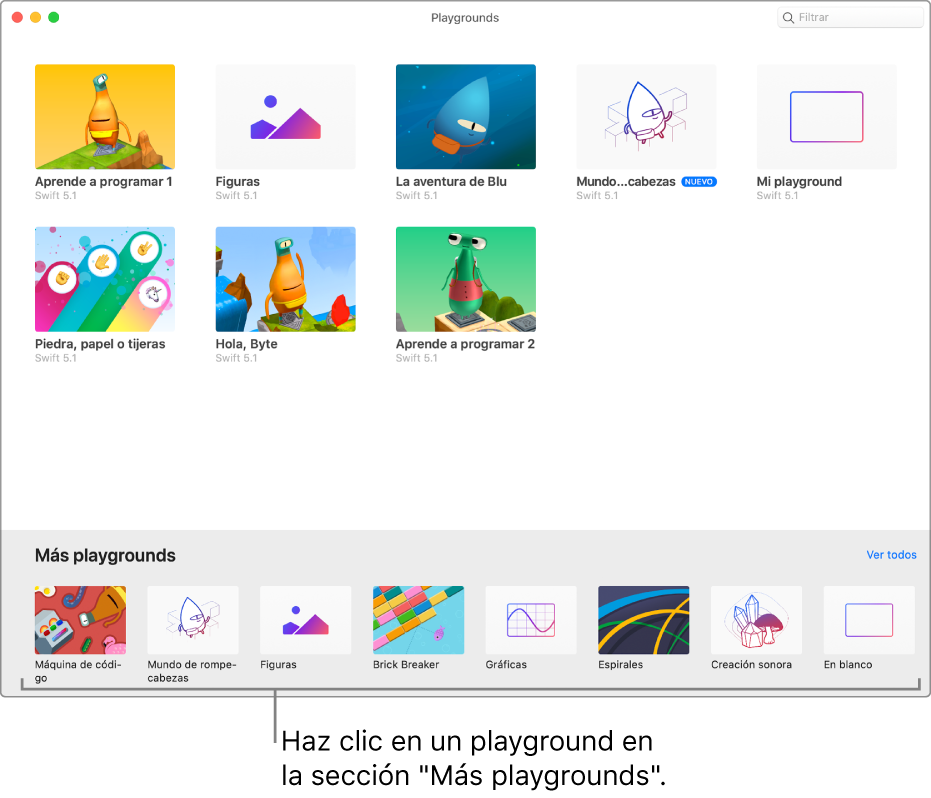
En la pantalla Playgrounds de la app Swift Playgrounds
 en tu Mac, haz clic en un playground en la sección “Más playgrounds” en la parte inferior.
en tu Mac, haz clic en un playground en la sección “Más playgrounds” en la parte inferior.Si ya estás trabajando en un playground, haz clic en
 en la parte superior izquierda para ir a la pantalla Playgrounds.
en la parte superior izquierda para ir a la pantalla Playgrounds.Después de que el playground se descargue, haz doble clic en él para abrirlo.
Si ya hay código en el área de código, puedes hacer clic en “Ejecutar mi código” para ver qué hace. Cuando estés listo, puedes probar agregando tu propio código.